多表格数据汇总可以使用透视表,使用函数,今天office教程网分享一个通过合并计算完成多表格数据汇总方法,合并计算分为两种情况,一种情况是:多个表格类别一致数据不同,另一种情况......
2021-11-25 138 excel合并计算 excel多表格数据汇总求和
excel在工作表中定义名称后,默认情况下可应用于整个工作簿,并且同一工作簿中不能定义相同的名称。如果需要定义只适用于某张工作表的名称,可以采用以下步骤进行。例如,此处需要分别在工作表Sheet1和Sheet2中建立“销售金额”名称。
STEP01:打开“定义名称.xlsx”工作簿,首先在“Sheet1”工作表中选择要定义的单元格区域,这里选择“D4:D12”单元格区域。切换至“公式”选项卡,在“定义的名称”组中单击“定义名称”下三角按钮,在展开的下拉列表中选择“定义名称”选项,打开如图9-32所示的“新建名称”对话框。在“名称”文本框输入名称名,这里输入“销售金额”,然后单击“范围”选择框右侧的下拉按钮,在展开的下拉列表中选择“Sheet1”选项,最后单击“确定”按钮完成名称的新建,如图9-32所示。
STEP02:切换到“Sheet2”工作表中,选择要定义的单元格区域,这里选择“D4:D12”单元格区域。切换至“公式”选项卡,在“定义的名称”组中单击“定义名称”下三角按钮,在展开的下拉列表中选择“定义名称”选项,打开如图9-33所示的“新建名称”对话框。在“名称”文本框输入名称名,这里输入“销售金额”,然后单击“范围”选择框右侧的下拉按钮,在展开的下拉列表中选择“Sheet2”选项,最后单击“确定”按钮完成名称的新建。
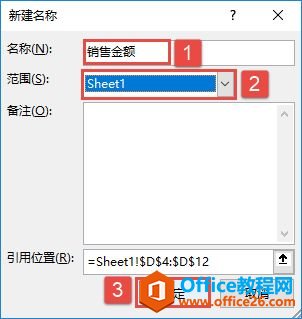
图9-32 设置名称范围为Sheet1工作表
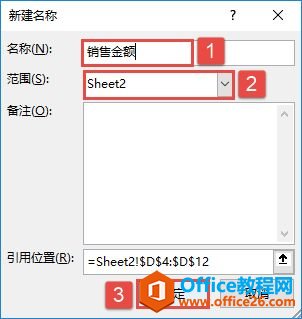
图9-33 设置名称范围为Sheet2工作表
相关文章

多表格数据汇总可以使用透视表,使用函数,今天office教程网分享一个通过合并计算完成多表格数据汇总方法,合并计算分为两种情况,一种情况是:多个表格类别一致数据不同,另一种情况......
2021-11-25 138 excel合并计算 excel多表格数据汇总求和

Excel图表在工作中常用主要有簇状柱形图、堆积柱形图、百分比堆积柱形图等、条形图、折线图、饼图、气泡图、雷达图等,以及多种类型图表的混合使用。不同的图表具有不同的特点,也具有......
2021-11-25 406 excel图表类型

垂直区域|水平区域|混合区域|不连接区域|填充Excel区域|移动Excel区域|拷贝EXCEL区域Excel区域是由多个单元格组成的集合。本文将会从下面的5个知识点来介绍如何使用excel区域。区域......
2021-11-25 465 Excel区域知识

Excel文件选项卡|Excel快速访问工具栏|ExcelRibbon功能区|Excel视图切换|excel行列|Excel状态栏|Excel帮助文档本节将对Excel的工作窗口中的不同组件做简要的介绍。下面逐一介绍每个窗口组件......
2021-11-25 265 Excel工作窗口

隐藏或最小化Ribbon功能区|新建excelRibbon选项卡和组|重命名Ribbon选项卡|添加Excel命令到新建组|重置excelRibbon功能区|设置Excel快速访问工具栏ExcelRibbon功能是微软Excel里最重要的功能组......
2021-11-25 328 Ribbon功能区 Ribbon功能组件